"Ich habe viele wichtige Dateien auf meine SD-Karte gespeichert. Aber jetzt die SD-Karte wird nicht erkannt. Kann ich noch die Dateien retten?" - Klaus

SD-Karte hilft viel, wenn der Speicher nicht genug ist. Sie können die SD-Karte auf Handys, Kamera usw. verwenden, um mehr specherplatz zu erhalten. Eine SD-Karte kann auch als eine Sicherung verwendt. Aber, SD-Karte kann Problem haben. Wie zum Beispiel, die SD-Karte ist kapput, oder es funktioniert, aber die SD-Karte wird nicht erkannt. In diesem Artikel zeigen wir Ihnen, was sollen Sie tun, wenn Ihre SD-Karte nicht mehr erkannt wird.
Nachdem Sie Ihre SD-Karte mit dem PC verbunden haben, haben Sie keine Erinnerung erhalten? Vielleicht nur liegt es daarn, dass der automatische Start deaktiviert wird. Gehen Sie einfach zu "Computer". Dort können Sie Ihre SD-Karte finden.
Wenn Sie auf Ihrem PC kein Zeichen von Ihrer SD-Karte finden können, wird es vielleicht nur vorläufig nicht erkannt. Sie können die SD-Karte vom PC trennen und dann neu verbinden. Auf diese Weise werden Ihre SD-Karte vielleicht wieder erkannt.
Wenn Sie Ihre SD-Karte schon lange nicht bunetzt, oder es schmuzig ist, wird die SD-Karte auch nnicht vom PC erkannt. Dann die Lösung ist einfach. Sie brauchen nur die SD-Karte zu saubern. Alkohol ist eine gute Wahl. Bitte nutzen Sie nicht Wasser.
Nicht nur eine schmutzige SD-Karte, sondern auch einen schmutzigen kann auch es ursachen. Deshalb wenn Ihre SD-Karte nicht erkannt wird, können Sie auch Ihre SD-Slot säubern. Aber es gibt eigentlich keine gute Methoden, um den SD-Slot zu säubern. Alle was Sie machen können, ist mit einem Pinsel oder einem Haartrockner den Staub zu säubern.

Wenn Sie die Version vokm Laufwerk auf Ihrem Computer sehr alt ist, kann es die Grund sein, warum Ihre SD-Karte nicht erkannt wird. Sie können der Treiber auf die neueste Version aktualisieren. Wenn es schon die neueste Version ist, können Sie das Laufwerk deinstallieren und dann neu installieren.
Micro SD-Karte wird nicht meht erkannt? Dann liegt es vielleicht nicht an der SD-Karte. Ein Karteleser spielt eine seht wichtige Rolle bei dem Prozess. Wenn oben genannten Methoden nicht funktionieren, können Sie einen anderen Kartenleser wechseln.
Wenn Ihre SD-Karte noch nicht erkannt wird, können Sie einen anderen PC probieren, um das Problem festzustellen. Manche SD-Karten sind einfach nicht kompatibel mit dem PC. Auf dem anderen PC wird Ihre SD-Karte vielleicht erkannt.
Es gibt auch eine Möglichkeit, dass Windows zeigt, aber es erinnert, dass SD-Karte formatiert werden muss. Dann müssen Sie Ihre SD-Karte formatieren, um Ihre SD-Karte weiter zu benutzen. In dieser Situation können Sie eine professeionell Software verwenden, um Ihre Dateien zu retten. Aiseesoft Data Recovery kann Dateien von der SD-Karte retten. Sie könne einfach die Software kostenlos herunterladen und probieren.
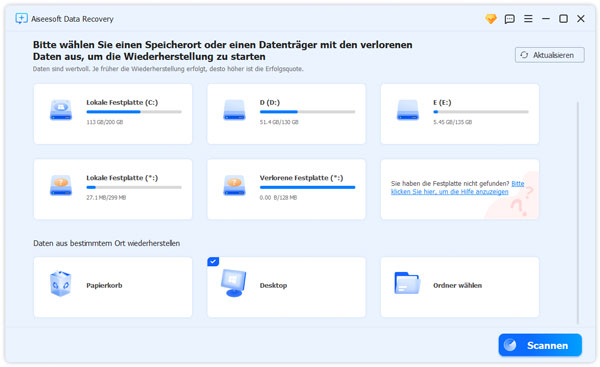
Fazit
In diesem Artikel haben wir Ihnen einige Lösungen zu dem Problem "SD-Karte wird nicht erkannt" orgestellt. Sie können einfach die Tipps probieren. Um verlohrene Daten zu retten möchten, können Sie einfach Aiseesoft Data Recovery kostenlos probieren. Wenn Sie irgendeine Frage haben, schreiben Sie uns einen Kommentar darunter.